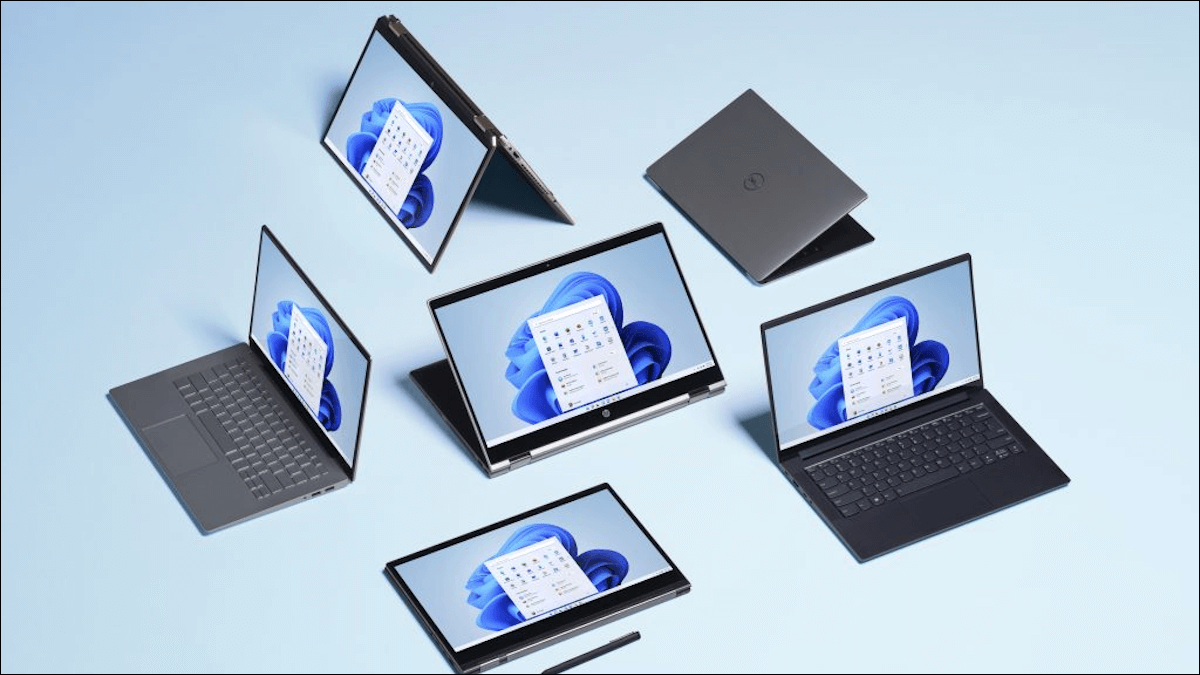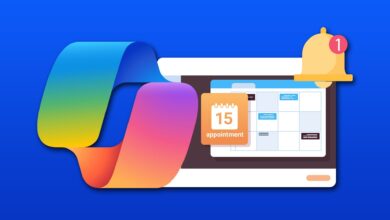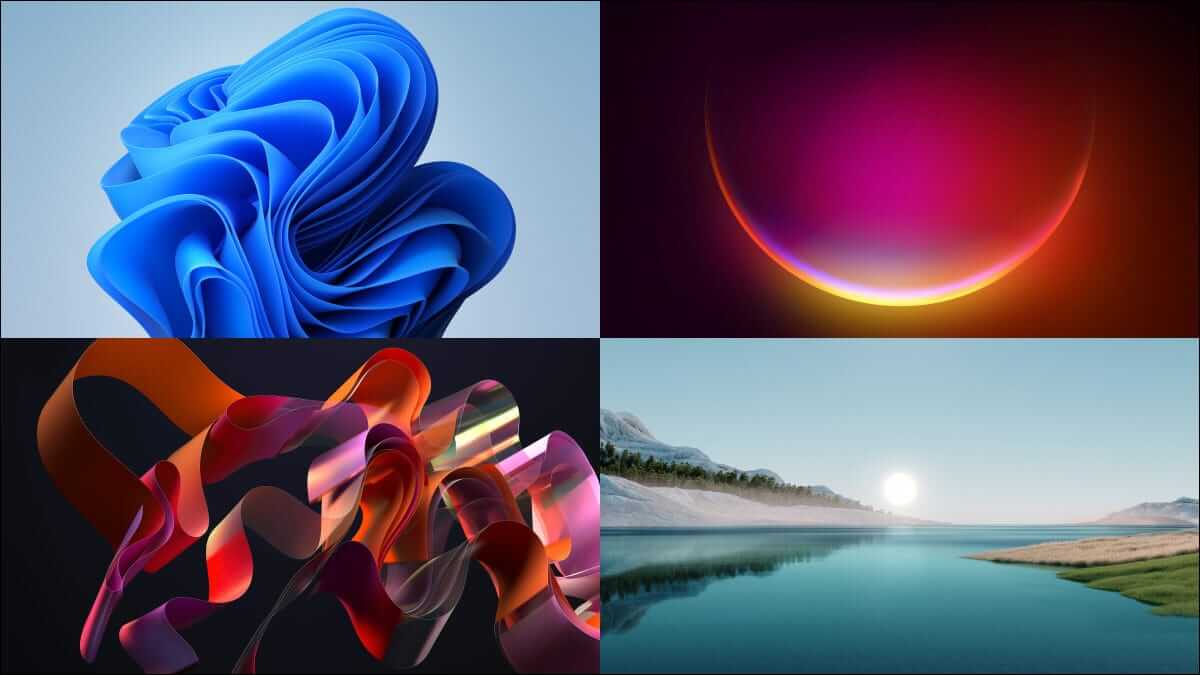Автозапуск — полезная функция Windows, которая запускает воспроизведение содержимого со съёмного носителя и выполняет предопределённые действия. Однако, если автозапуск не отвечает, При подключении съемного устройства Мы поможем вам устранить неполадки. Независимо от того, не отображается ли функция автозапуска из-за неправильных настроек или сбоя работы службы Windows, приведенные ниже советы по устранению неполадок помогут раз и навсегда решить проблему с автозапуском в Windows 11. Итак, приступим.
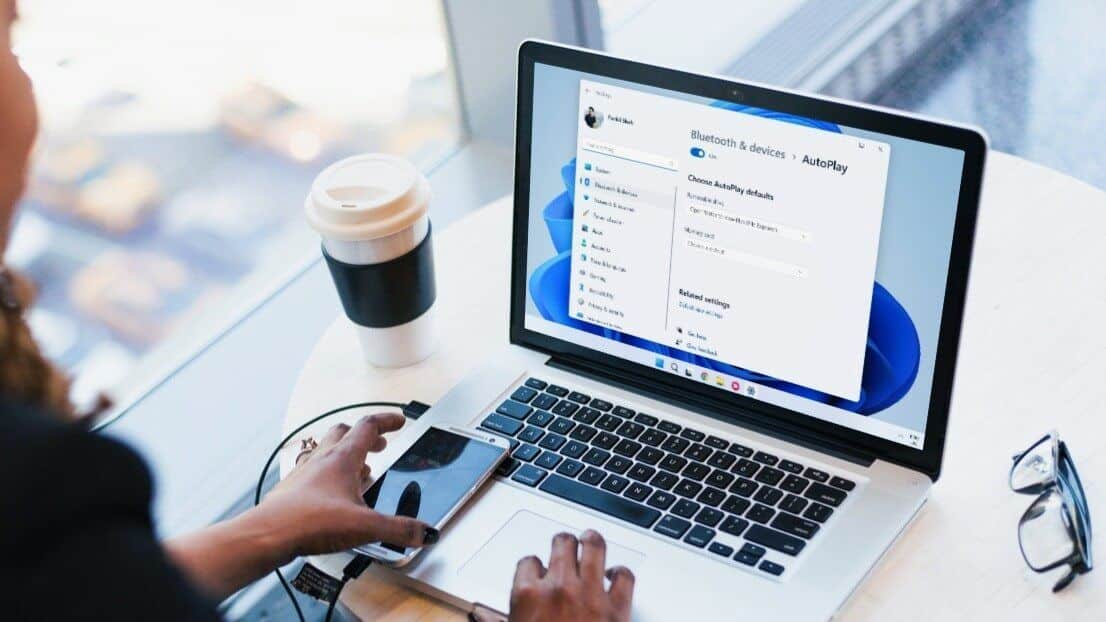
1. Включить автовоспроизведение
Иногда мы упускаем из виду простые вещи. Поэтому сначала проверьте, включён ли автозапуск Windows. Попробуйте отключить его и включить снова.
Шаг 1: Щелкните правой кнопкой мыши стартовое меню и выберите Настройки из списка.
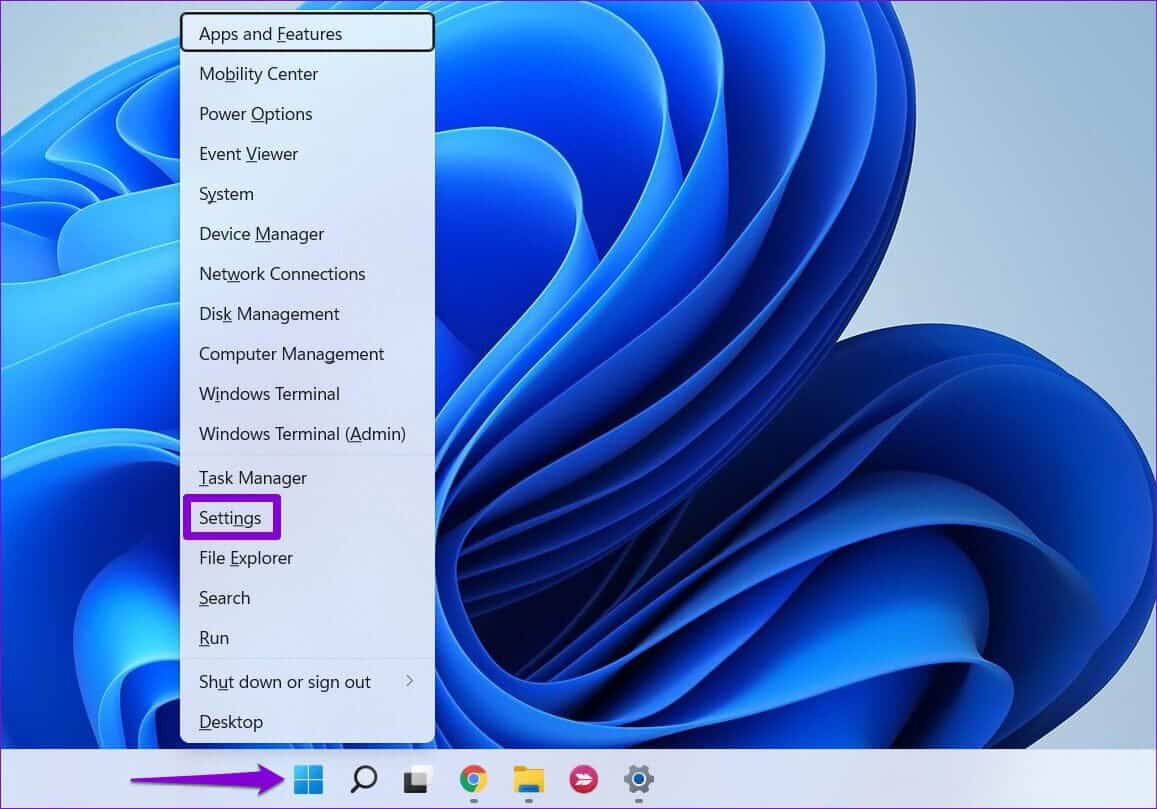
Шаг 2: Перейти к Вкладка «Bluetooth и устройства» И нажмите Автовоспроизведение на право.
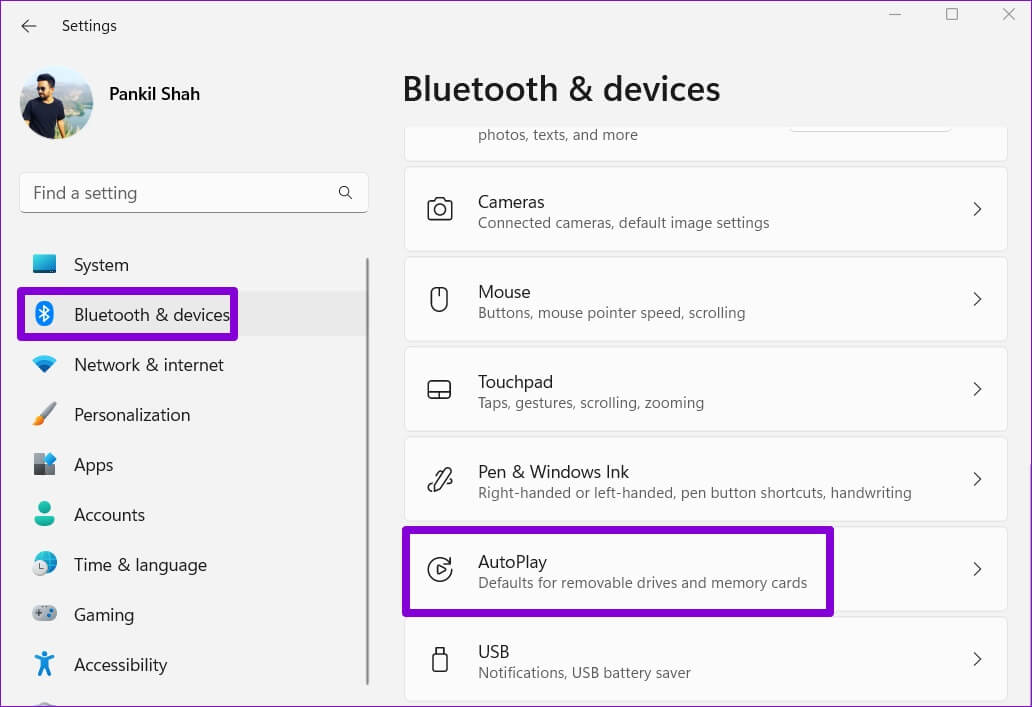
Шаг 3: Включите переключатель для Использовать автовоспроизведение для всех медиафайлов и устройствЕсли он уже запущен, попробуйте Выключите его и включите снова..
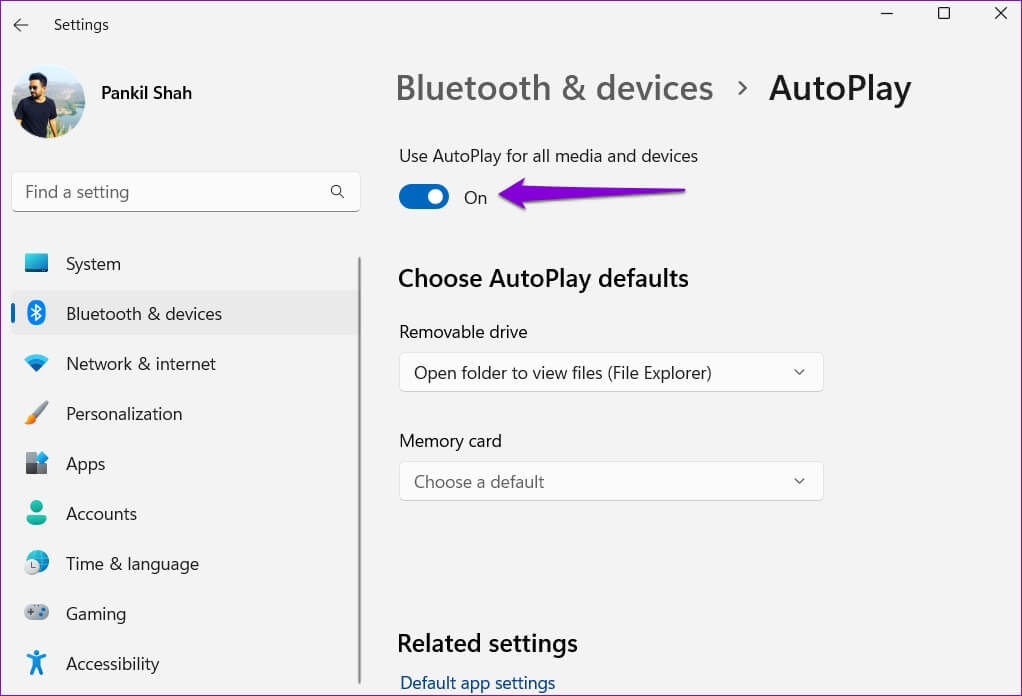
Вставьте съемное устройство, чтобы проверить функцию автоматического воспроизведения и посмотреть, работает ли она.
2. Включите автоматическое воспроизведение уведомлений.
Windows 11 позволяет управлять настройками уведомлений. Каждое приложение и служба уникальны. Если отключить уведомления об автозапуске, вы не будете получать уведомления при обнаружении компьютером съёмного носителя.
Чтобы включить автоматическое воспроизведение уведомлений в Windows 11, выполните следующие действия.
Шаг 1: Нажмите на Клавиша Windows + I включить Приложение настроек. в Вкладка «Система» , Нажмите Уведомления.
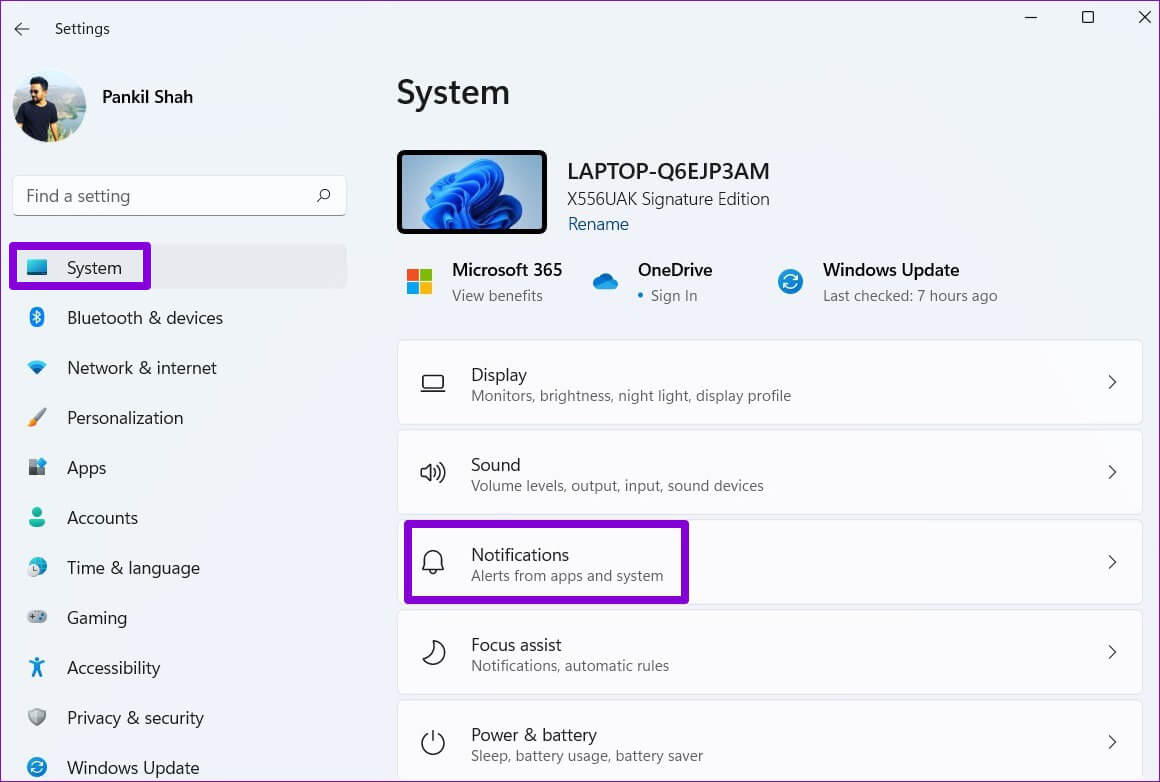
Шаг 2: Прокрутите вниз, чтобы выбрать Местоположение и ключевые возможности следующий за Автовоспроизведение.
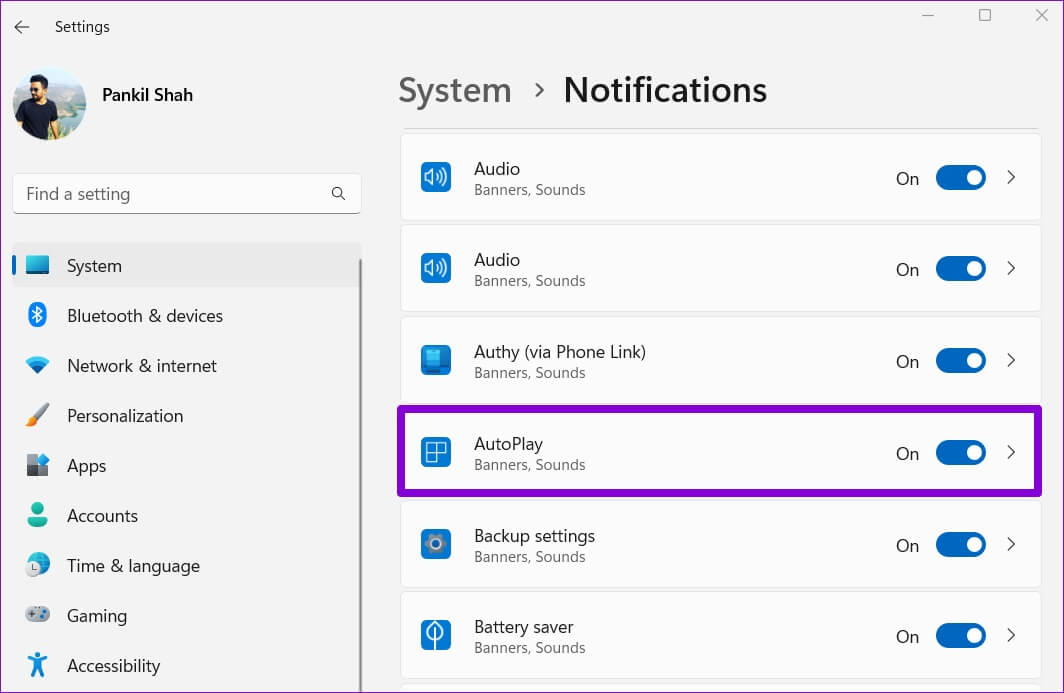
После включения снова протестируйте функцию автовоспроизведения.
3. Настройте службу SHELL для обнаружения устройств.
Служба Shell Hardware Detection отвечает за отправку уведомлений о событиях автозапуска оборудования. Если служба не работает в фоновом режиме, автозапуск не будет работать. Вот как это исправить.
Шаг 1: Нажмите на Клавиша Windows + R Открыть Выполнить .диалог , И введите services.msc , И нажмите Enter.
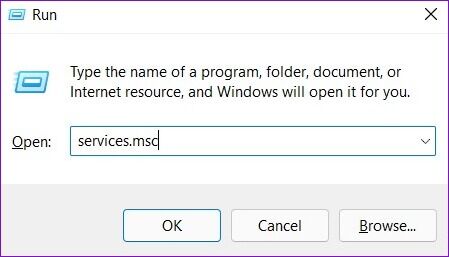
Шаг 2: Найдите Местоположение службы обнаружения оборудования Shell Дважды щелкните по нему, чтобы открыть. Его характеристики.
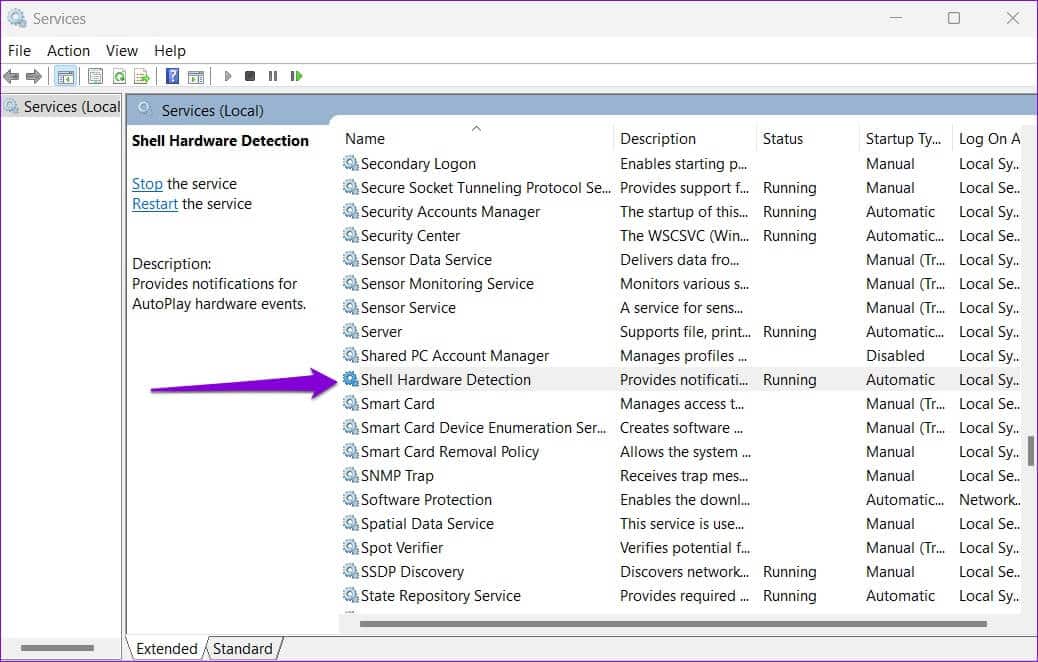
Шаг 3: Измените тип запуска на «Автоматический» и нажмите «Применить».
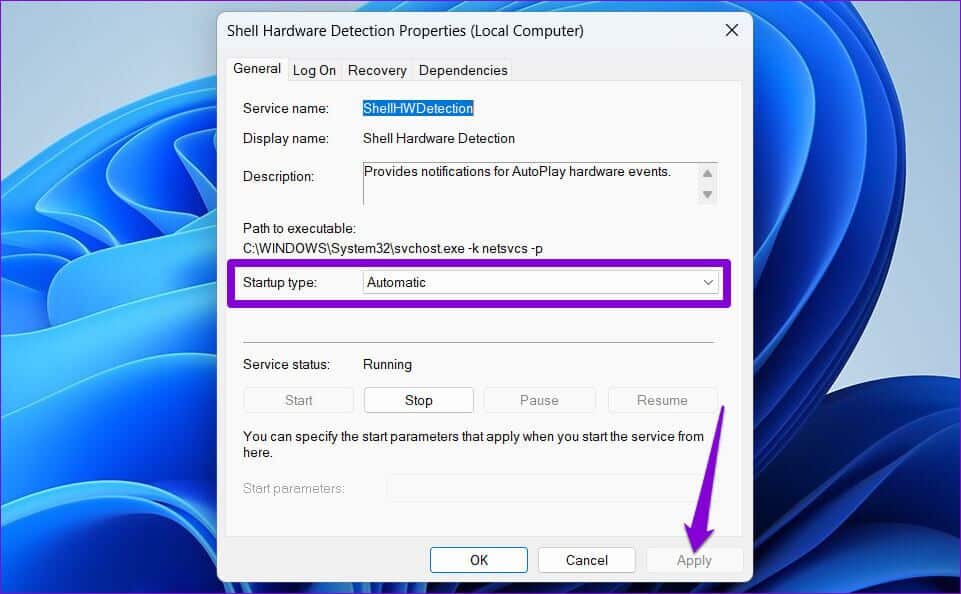
Перезагрузите компьютер Затем проверьте, работает ли автовоспроизведение.
4. Сброс настроек автовоспроизведения
Если проблема сохраняется даже после настройки службы Shell Hardware Detection, вы можете сбросить настройки автозапуска. Вот как это сделать.
Шаг 1: Нажмите Поиск кода В Панель задач , И введите пульт управления , И нажмите Enter.
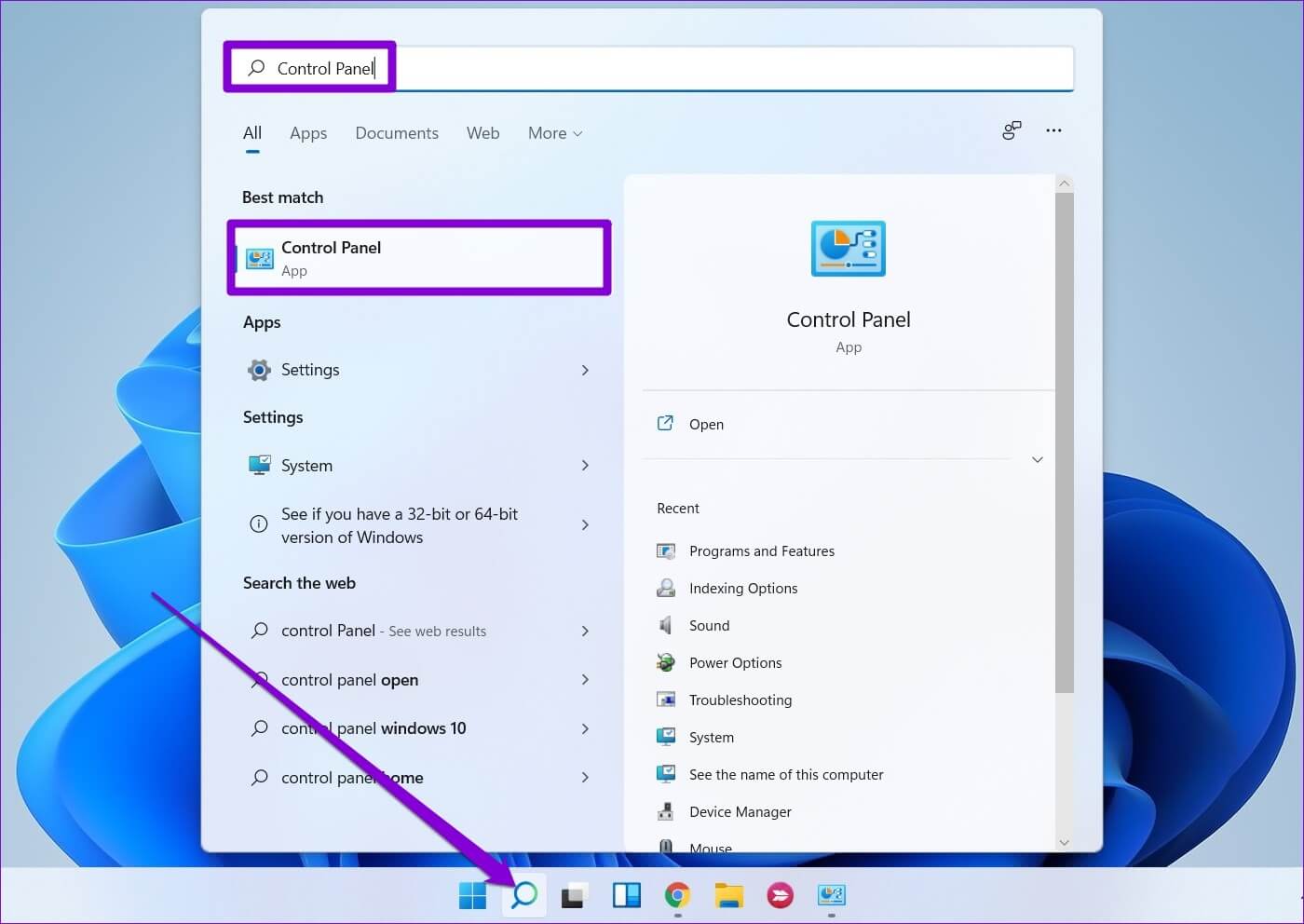
Шаг 2: Измените тип отображения на большие значки и нажмите Автовоспроизведение.
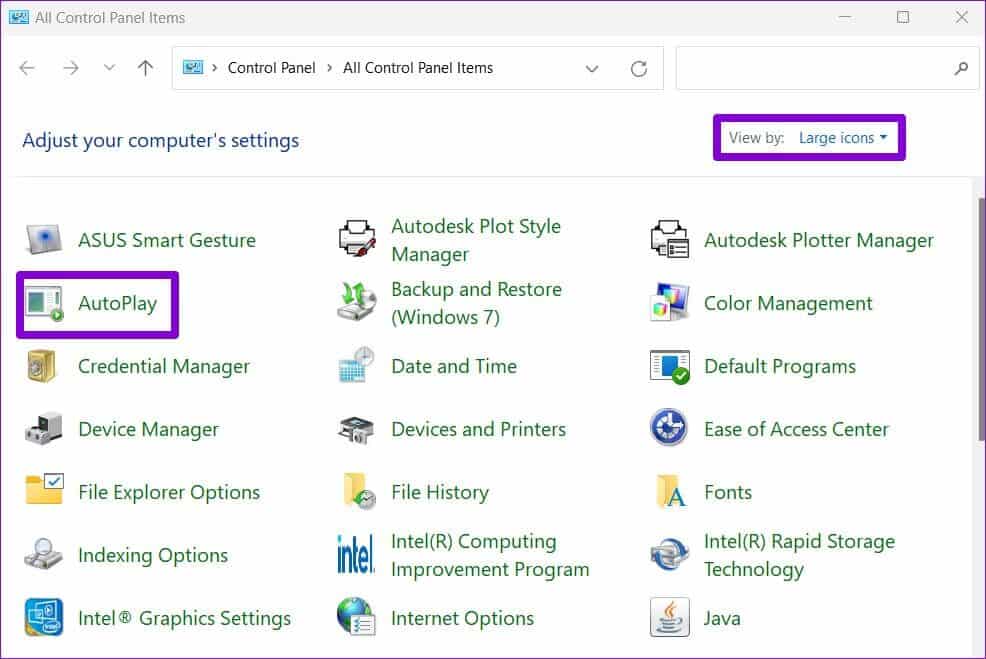
Шаг 3: Нажмите Сброс настроек جميع Настройки по умолчанию в нижнем левом углу.
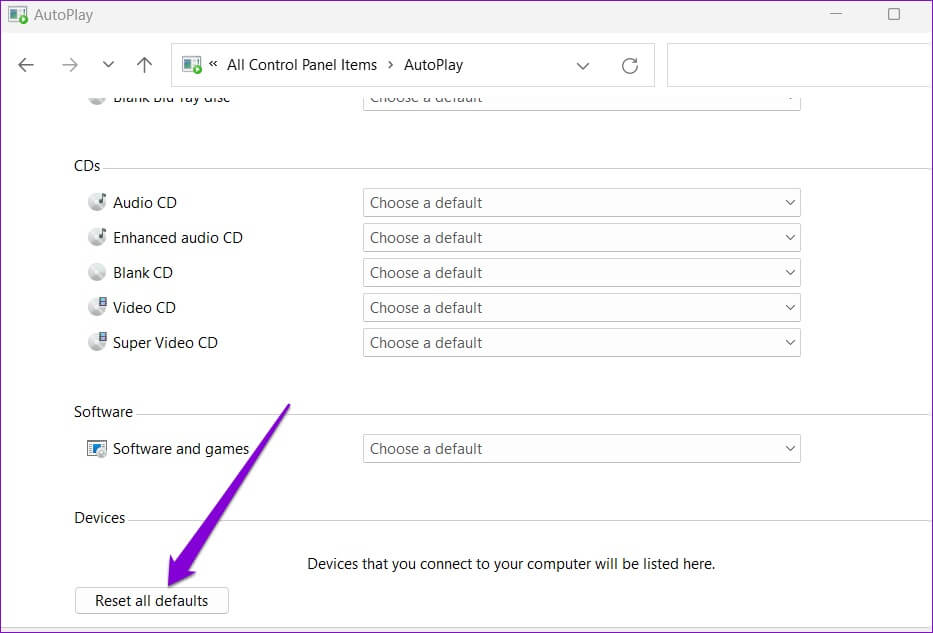
5. Проверьте настройки групповой политики
позволяет вам Редактор локальной групповой политики Управление различными системными настройками Windows. Если автозапуск отключен, функция не будет работать, что бы вы ни делали. Вот как её включить.
Обратите внимание, что редактор групповой политики доступен только в редакциях Windows Pro, Enterprise и Education. Поэтому, если вы используете домашнюю редакцию Windows 11 или Windows 10, пропустите этот метод.
Шаг 1: Нажмите на Клавиша Windows + R начать диалоговое окно «Выполнить». записывать gpedit.msc В поле Открыто И нажмите Enter.
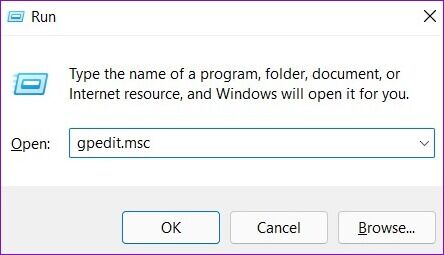
Шаг 2: В Окно редактора локальной групповой политики Для перехода к следующей папке используйте правую панель.
Конфигурация компьютера\Административные шаблоны\Компоненты Windows\Политики автозапуска
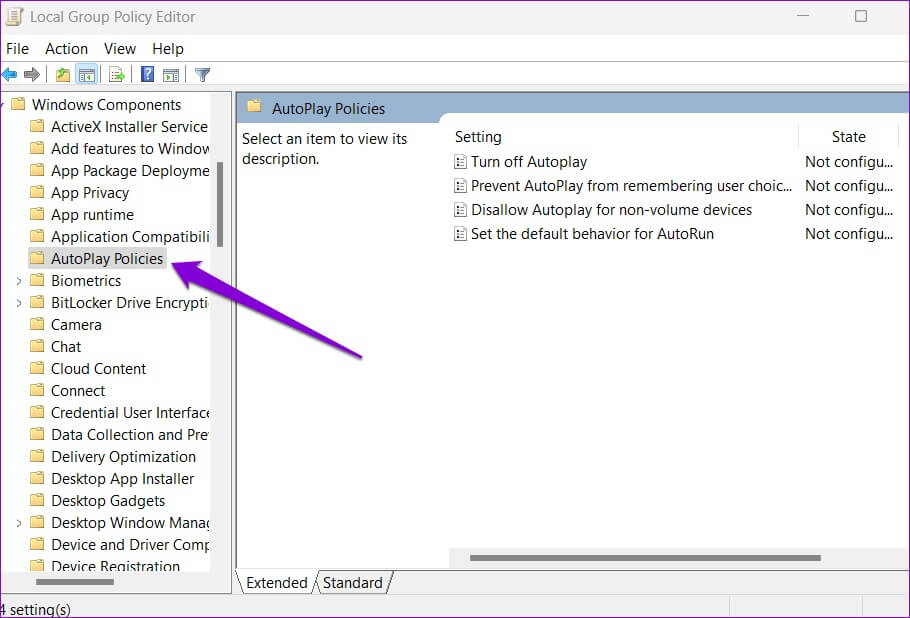
Шаг 3: Двойной клик «Отключить автовоспроизведение» на право.
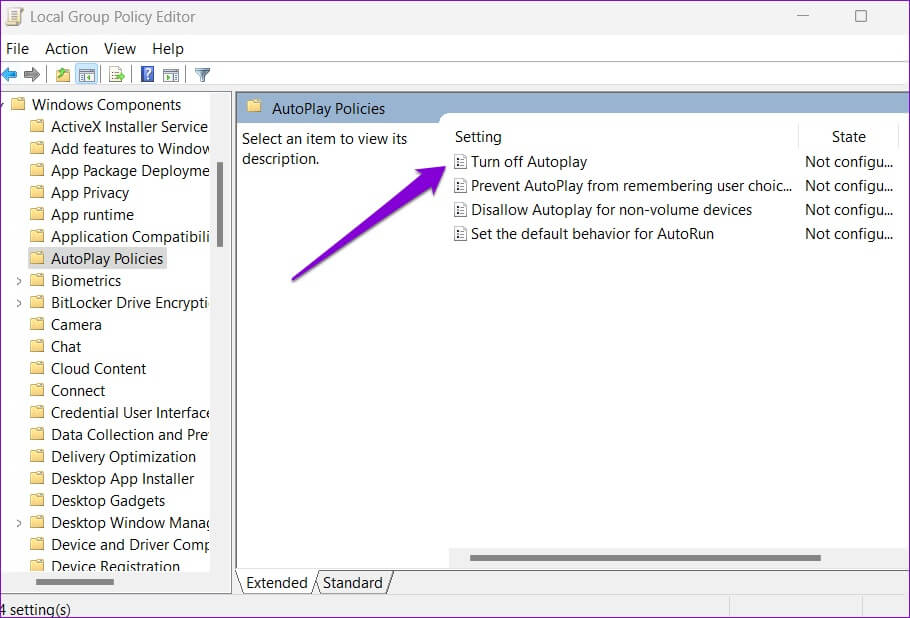
Шаг 4: Найдите сломанный и нажмите Заявка.
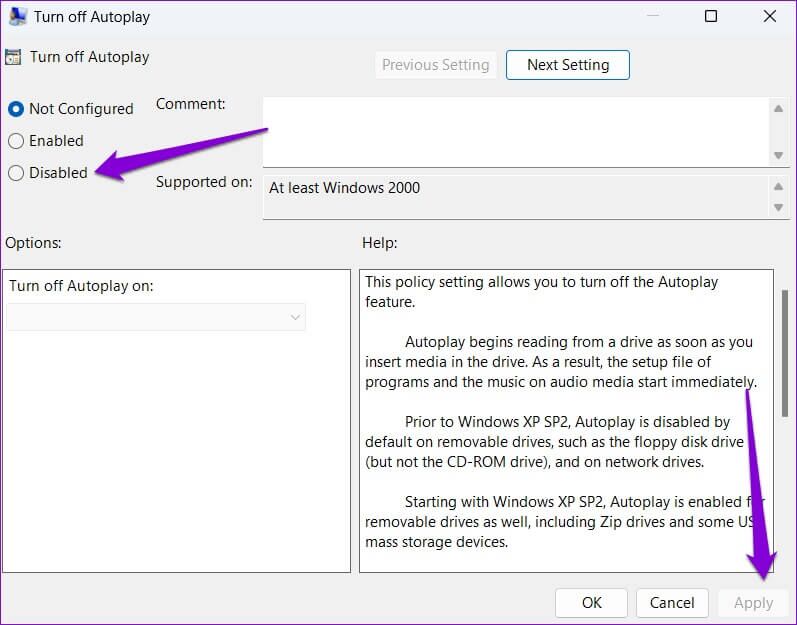
После выполнения вышеуказанных действий функция автозапуска должна снова заработать.
6. Файлы журнала TWEAK
Если у вас нет доступа к редактору локальной групповой политики, вы можете воспользоваться следующим приемом реестра, чтобы исправить проблему автозапуска в Windows 11.
Поскольку редактор реестра содержит важные файлы для Windows и ее служб, мы рекомендуем вам внимательно следовать инструкциям иРезервное копирование всех файлов реестра прежде чем вносить какие-либо изменения.
Шаг 1: Нажмите на Клавиша Windows + S Открыть Поиск Windows. Введите в поле Редактор реестра и выберите Запустить от имени администратора.
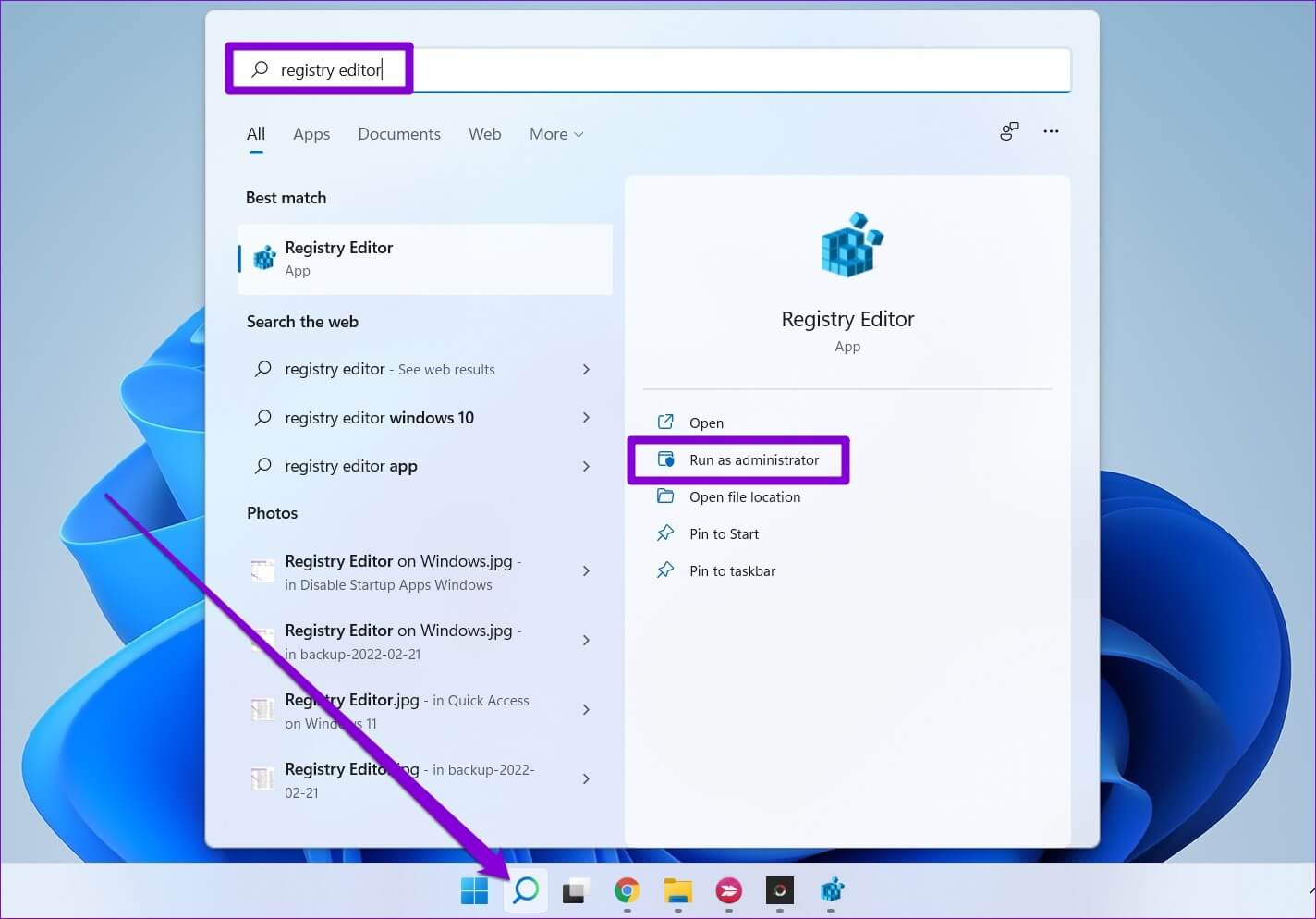
Шаг 2: Нажмите «Да», когда Появляется подсказка управления В Учетная запись пользователя (UAC).
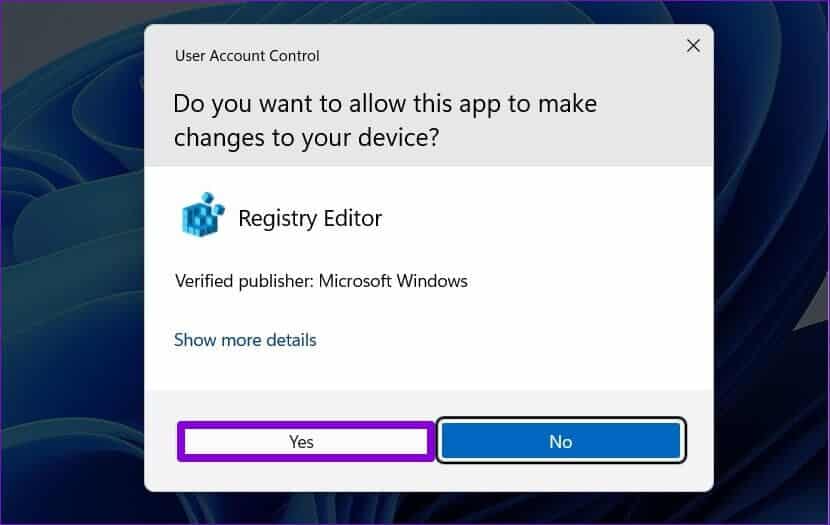
Шаг 3: В Окно редактора реестра , использовать Адресная строка Вверху для перехода к следующей клавише:
HKEY_LOCAL_MACHINE \ SOFTWARE \ Microsoft \ Windows \ CurrentVersion \ Policies \ Explorer,
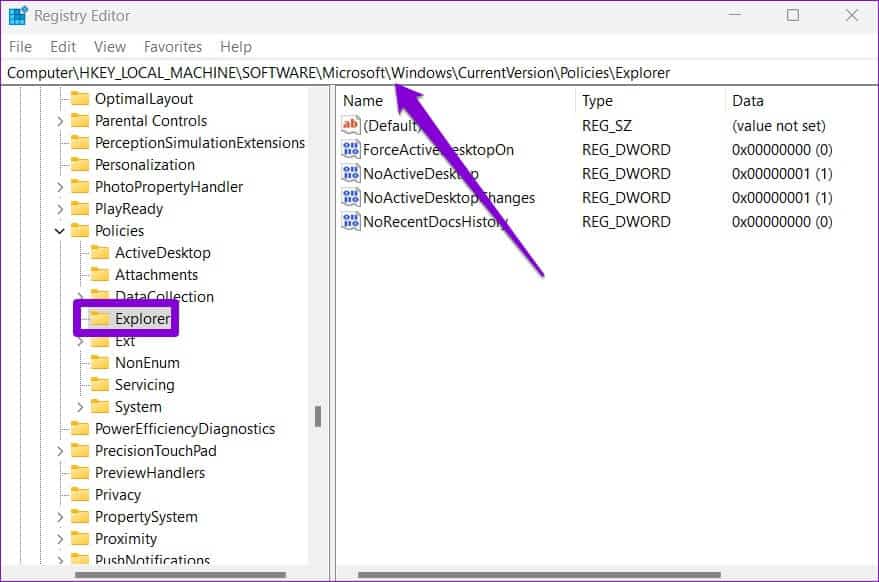
Шаг 4: Справа выберите Расположение регистрационного значения NoDriveTypeAutoRun.
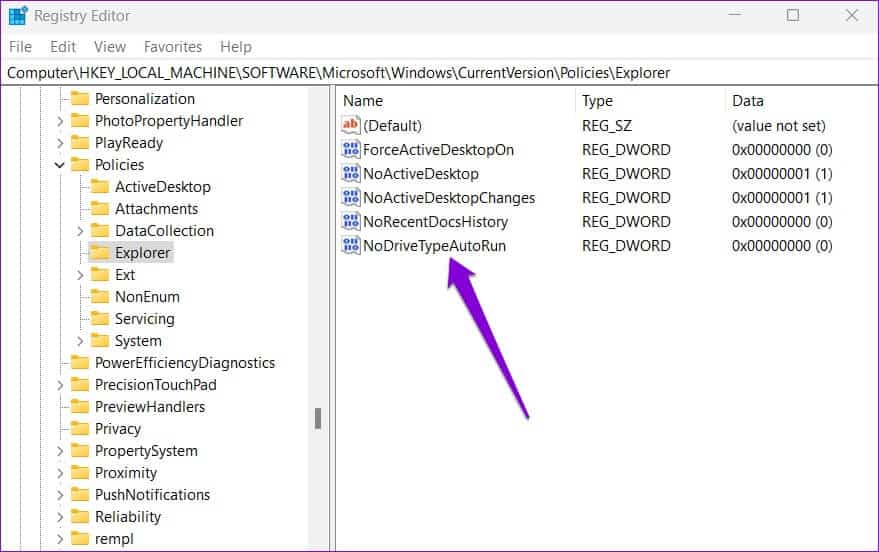
Если вы не можете его найти, щелкните по нему правой кнопкой мыши. ключ проводника , и перейдите к Новое , и выберите Значение DWORD (32-битное). назови это NoDriveTypeAutoRun.
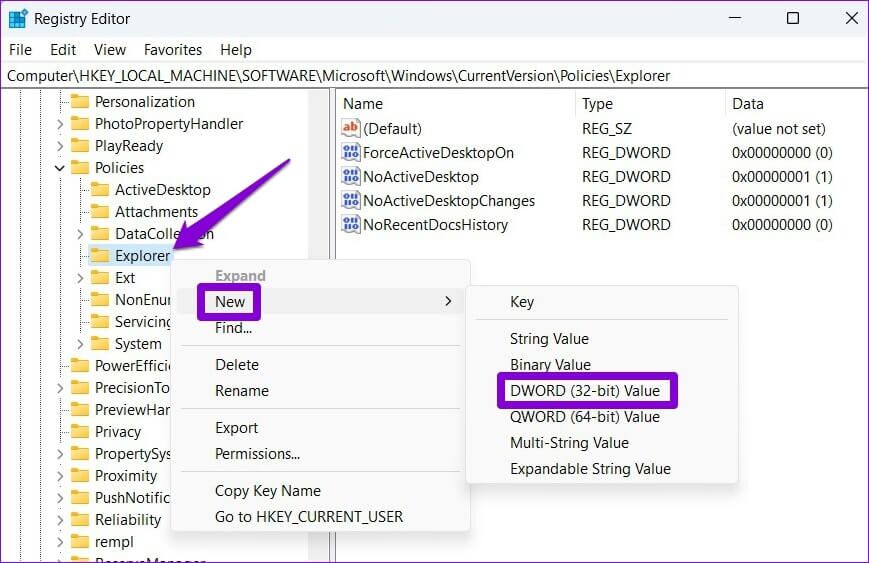
Шаг 5: Двойной клик NoDriveTypeAutoRun. изменение данные о стоимости Его собственный 91 И нажмите OK.
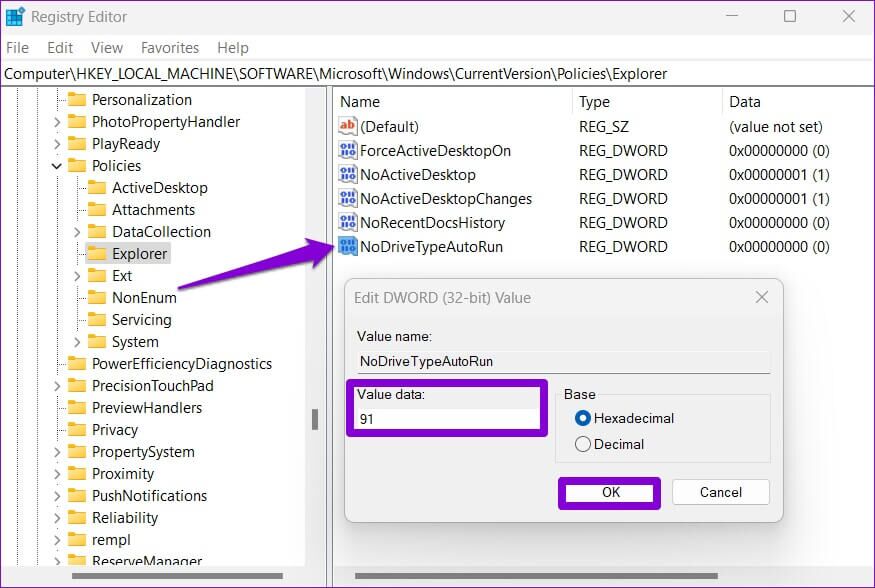
Убирайся из Окно редактора реестра Перезагрузите компьютер, чтобы изменения вступили в силу. После этого функция автозапуска должна работать как прежде.
Подключи и играй
Функция автозапуска может быть очень полезна, если вы часто подключаете к компьютеру USB-накопители, карты памяти, компакт-диски и другие медиаустройства. Иногда эта функция может работать со сбоями, что доставляет неудобства. Однако её можно быстро устранить, воспользовавшись советами по устранению неполадок, приведёнными выше.